Function ExplorerListGadget(byval gadget As long, byval x As long, byval y As long, byval w As long=400, byval h As long=300, byref szPath As String = "C:\", byval LGELocal As OptionsExplorerGadget ptr= 0) As HWND
Гаджет для вывода файлов и папок . Так же можно использовать для перехода по каталогам . Есть возможность устанавливать файлы и папки по маске, а так же только только вывод папок или файлов (см. пример).
Для гаджета можно использовать функции:
GetExplorerListGadgetHwnd - получение хенла ListView
GetExplorerListGadgetPath - Получение текущего каталога
SetExplorerListGadgetPath - Установка нового каталога
SetExplorerListGadgetSort - Сортировка по номеру столбца. (При клике по нужному столбцу сортируется автоматичеки)
GetExplorerListGadgetCurentItem - Получение номера текущего выделенного пункта. Пункт сохраняется до тех пор пока не выбран новый.
Так же дополнительно для гаджета можно использовать некоторые функции ListViewGadget:
SetSelectListViewItem - Установка выделенного пункта выбранным
SetColumnWidthListView - Установка ширина столбца
ReplaceTextColumnListView - Изменение текста столбца
GetSelectedCountListView - Получение кол-ва выделенных пунктов
GetTextItemListView - Получение текста пункта
GetItemCountListView - Общее кол-во пунктов в гаджете
GetColumnWidthListView - Получение ширины столбца
Установить цвет в гаджет можно функцией SetGadgetColor
Получить цвет из гаджета можно функцией GetGadgetColor
Установить шрифт в гаджет можно функцией SetGadgetFont
Гаджет состоит из двух окон. Функция ExplorerListGadget возвращает хендл окна владельца ListView. При использовании функции GadgetID к номеру гаджета так же будет возвращаться хендл окна владельца ListView. Сам же хендл ListView можно получить с помощью вышеописанной функции GetExplorerListGadgetHwnd.
Обработка событий гаджета идентична обработке событий ListViewGadget
gadget - идентификатор\номер (любое натуральное число больше нуля, может быть 1,2,3,4 и др.)
x,y,w,h - расположение и размеры гаджета
szPath - начальный стартовый каталог
LGELocal - структура для настроек гаджета. Используется только при первоначальной загрузке. Структура выглядит так:
Type OptionsExplorerGadget
szName As String*15 = "Name"
szSize As String*15 = "Size"
szType As String*15 = "Type"
szModified As String*15 = "Modified"
szCaptionError As String*15 = "Error"
szTextError As String*50 = "Access Denied"
iStyle As Integer = 0
iOneWidth As Integer = FB_IGNORE
iTwoWidth As Integer = FB_IGNORE
iThreeWidth As Integer = FB_IGNORE
iFourWidth As Integer = FB_IGNORE
End Type
szName - Имя первого заголовка гаджета
szSize - Имя второго заголовка гаджета
szType - Имя третьего заголовка гаджета
szModified - Имя четвертого заголовка гаджета
szCaptionError - Заголовок окна сообщения при выводе ошибки входа в каталог
szTextError - Текст окна сообщения при выводе ошибки входа в каталог
iStyle - Стиль гаджета (один из расширенных стилей окна. См. OpenWindow параметр Style2)
iOneWidth - Размер первого столбца
iTwoWidth - Размер второго столбца
iThreeWidth - Размер третьего столбца
iFourWidth - Размер четвертого столбца
Windows
#Include "window9.bi"
CenterWindow(OpenWindow("",10,10,440,400))
Dim OP As OptionsExplorerGadget
OP.iStyle = WS_EX_CLIENTEDGE
OP.szName = "Файл"
OP.szSize = "Размер"
OP.szType = "Тип файла"
OP.szModified = "Изменен"
ExplorerListGadget(1,10,10,,,,@OP)
Do:Loop Until EventClose=WaitEvent()
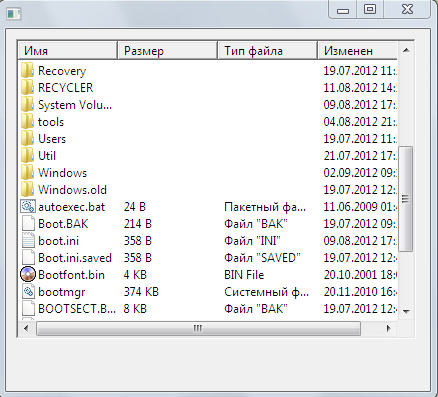
Created with the Personal Edition of HelpNDoc: Free Kindle producer